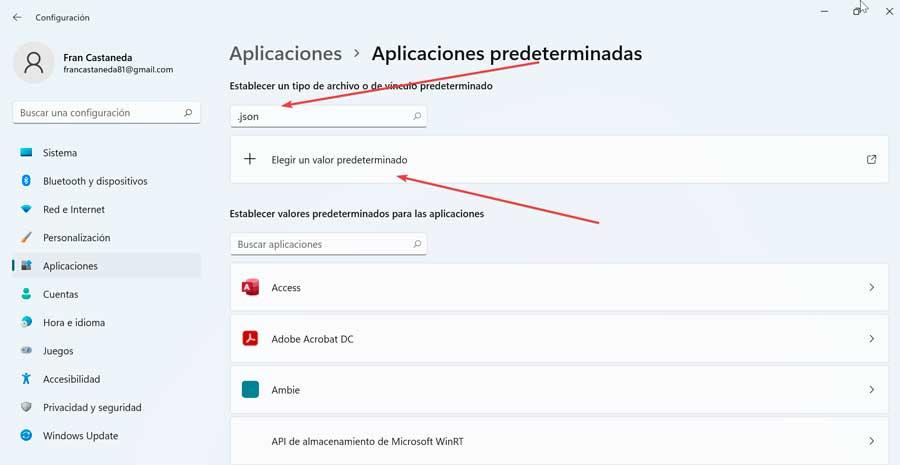La programmation est l'un des éléments les plus importants que nous trouvons dans le monde de l'informatique, car c'est un pilier de base pour les pages Web et le développement d'applications. Pour cela, il existe une grande variété de langages, parmi lesquels on peut souligner le format JSON, dont nous parlerons ensuite.
Aujourd'hui, nous allons parler des fichiers au format JSON. Nous apprendrons ce qu'ils sont exactement, à quoi ils servent et quels avantages leur utilisation peut nous apporter. Nous parlerons également des programmes conçus pour nous aider à ouvrir et à visualiser le contenu de ces fichiers, ainsi que leur édition. Enfin, nous évoquerons les principaux problèmes à cause desquels ces types de fichiers ne s'ouvrent pas correctement.

Qu'est-ce qu'un format de fichier JSON
JSON est l'abréviation Elle a pu JavaScript Object Notation (JavaScript Object Notation) et n'est qu'un des nombreux textes simples qui ont été créés en tant que sous-ensemble de JavaScript, mais compte tenu de sa polyvalence, il a rapidement été considéré comme un langage indépendant, se positionnant comme une alternative au XML classique. Bien qu'il existe de nombreuses applications qui utilisent ce format pour échanger des données, toutes ne sont pas capables de les sauvegarder, puisque l'échange a lieu entre des ordinateurs connectés à Internet.
pourquoi les utiliser
Ce type de format de fichier est basé sur du texte , ils ne sont donc pas exécutables comme un fichier EXE. Par conséquent, les personnes et les ordinateurs peuvent facilement lire et écrire dans ce fichier.
Il est également compact et léger, et peut être ouvert avec la plupart des éditeurs de texte, bien que tous ne permettent pas l'édition. Il contient un .json extension de fichier assez similaire au format de fichier XML, ce qui en fait sa principale alternative.
Ce format correspond facilement aux structures de données utilisées par la plupart des langages de programmation. Et c'est que presque tous les langages contiennent des bibliothèques ou des fonctions qui peuvent être lues et écrites avec des structures JSON.
Principaux avantages
À leurs débuts, ils étaient utilisés pour stocker des structures et des objets de données simples, ainsi que pour échanger des données entre des serveurs Web et des applications Web. Cependant, de nos jours, ils sont utilisés à d'autres fins car il existe des sites Web ou des moteurs de recherche qui les utilisent.
Par exemple, Mozilla Firefox les utilise pour enregistrer des copies de sauvegarde de vos signets, Google+ pour enregistrer les données de profil et les bases de données NoSQL l'utilisent pour stocker des données non structurées. En outre, compatible avec différentes API de programmation, et est couramment utilisé pour la programmation d'applications Web AJAX.
Par ailleurs, il est utilisé pour les applications Web , car ce format de fichier est chargé d'envoyer des notifications à un serveur Web à partir d'applications Web, ainsi que de télécharger l'état de l'application Web.
Programmes pour ouvrir les fichiers JSON
Les fichiers JSON sont de simples fichiers de texte brut, vous pouvez donc les ouvrir avec n'importe quel éditeur de texte. Windows n'attribue pas automatiquement un éditeur brut pour ouvrir ce type de fichier, nous devrons donc choisir le programme manuellement. Les outils dont nous parlerons ensuite sont conçus pour que nous puissions les utiliser pour visualiser et ouvrir les fichiers JSON , et certains nous permettront même de les modifier.
bloc-notes
C'est peut-être le moyen le plus simple d'ouvrir un fichier JSON, étant disponible à la fois dans Windows 11 et Windows 10 et dans d'autres versions plus anciennes du Microsoft système d'exploitation, afin que tout le monde puisse y accéder sans problème.
Pour ce faire, il vous suffit de faire un clic droit sur notre fichier. Cela ouvrira le menu contextuel où nous devons sélectionner l'option "Ouvrir avec". Ici, nous devons cliquer sur le bouton «Plus d'applications» pour qu'ils nous montrent tous les programmes disponibles que nous pouvons utiliser. Ici, nous choisissons le Bloc-notes et cliquez sur OK. Nous pouvons également exécuter directement le Bloc-notes, cliquer sur l'onglet "Fichier" puis sur "Ouvrir" et sélectionner le fichier souhaité.
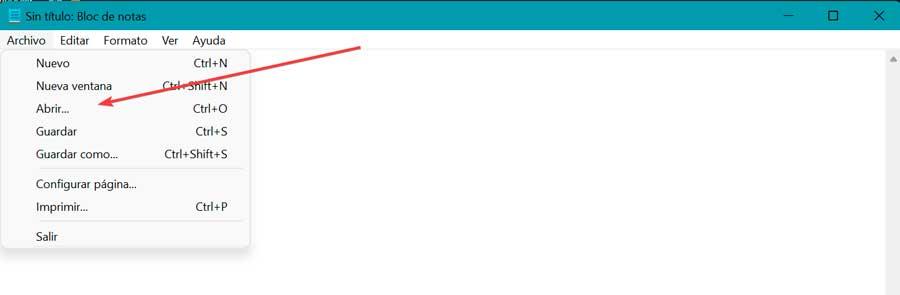
À partir de ce moment, nous pouvons lire le fichier, modifier , et enregistrez toutes les modifications que nous devons apporter.
Mozilla Firefox
C'est l'un des navigateurs Web open source les plus populaires et les plus personnalisables. Comme nous l'avons mentionné précédemment, Firefox utilise ce type de fichier pour créer une copie de ses signets, il est donc possible d'utiliser ce navigateur pour ouvrir un fichier JSON, non seulement sur Windows, mais aussi sur d'autres systèmes d'exploitation tels que Linux/Unix ou macOS. Nous pouvons télécharger gratuitement de son site web.
Pour ce faire, lancez-le simplement et ouvrez une nouvelle fenêtre dans laquelle vous pouvez faire glisser et déposer le fichier. Alternativement, nous pouvons également utiliser la méthode précédente, en cliquant avec le bouton droit sur le fichier et en choisissant Firefox dans la liste des applications qui apparaissent dans le menu contextuel.
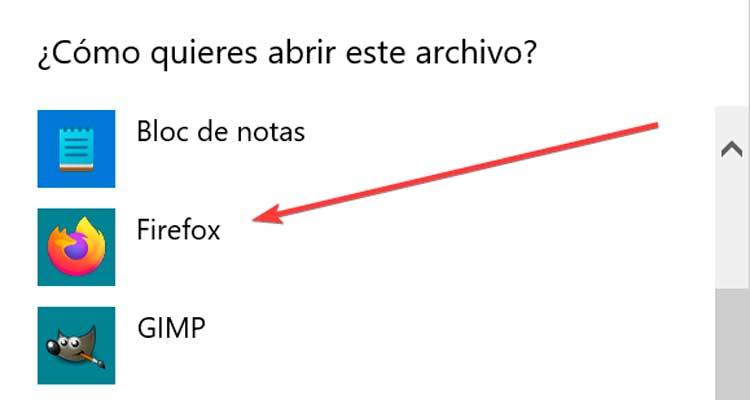
Le navigateur de Mozilla se charge d'interpréter les données pour nous, en les affichant de manière plus lisible. Le principal inconvénient que nous allons trouver est que nous ne pouvons voir le fichier que dans Firefox, mais dans ce cas, nous ne pourrons pas le modifier.
Atom
C'est l'un des éditeurs gratuits et open source les plus populaires et il peut être utilisé dans un environnement de codage car il est compatible avec des langages tels que C++, Java, YAML, PASCAL et HTML, etc., un éditeur de texte brut ou un simple lecteur de fichiers JSON ou XML . Il a une interface intuitive avec laquelle vous pouvez comparer et modifier le code entre les fichiers.
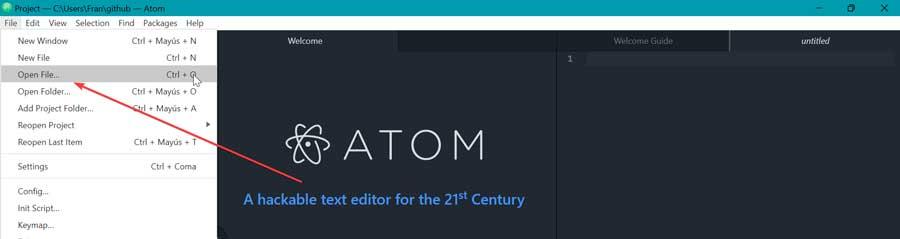
Pour l'utiliser, il suffit de le télécharger depuis le site Web du développeur et installez-le. Une fois exécuté, cliquez sur l'onglet "Fichier" en haut à gauche et sélectionnez "Ouvrir le fichier". Il ne nous reste plus qu'à sélectionner le fichier JSON et à l'ouvrir.
Notepad ++
C'est l'une des alternatives les plus populaires au Bloc-notes en tant qu'éditeur de texte brut, améliorant considérablement celui de Microsoft, car il a beaucoup plus de fonctions puisqu'il est vraiment utilisé comme éditeur de code source. Il prend en charge plusieurs langages de programmation et la possibilité de lire et modifier des fichiers JSON .
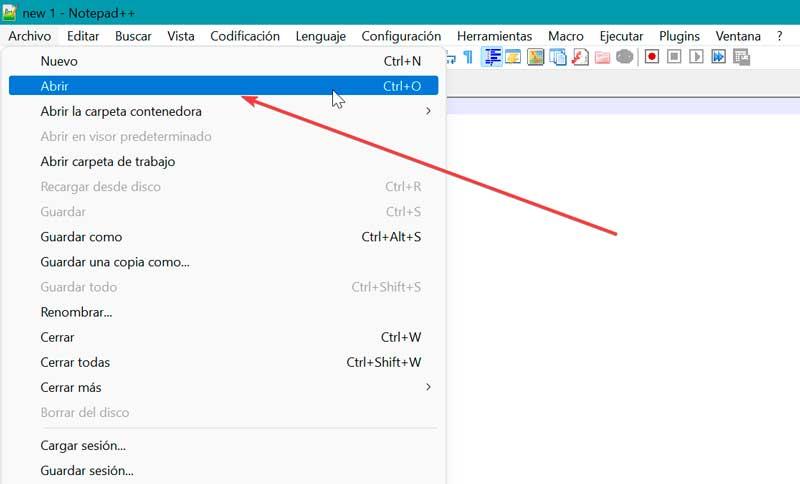
Pour ce faire, simplement télécharger Notepad++ gratuitement depuis son site Web et installez-le. Une fois exécuté, nous cliquons sur l'onglet "Fichier" que nous trouvons en haut à gauche, nous cliquons sur "Ouvrir" et sélectionnons notre fichier pour qu'il s'ouvre et s'affiche dans l'interface du programme. De plus, avec ce programme, il nous permet non seulement de les voir, mais nous pouvons également les éditer.
WordPad
Un autre programme que nous pouvons trouver par défaut dans Windows et qui est un mélange entre le Bloc-notes et Microsoft Word d'Office, avec plus de fonctions que le premier mais moins que le second. WordPad est un éditeur de texte simple capable d'offrir des options de formatage riches où vous pouvez choisir différentes polices, insérer des objets, définir l'espacement des lignes, etc. De plus, il est compatible avec les formats JSON, XML et DOCX, il vous permet donc de à la fois ouvrir et modifier ces formats.
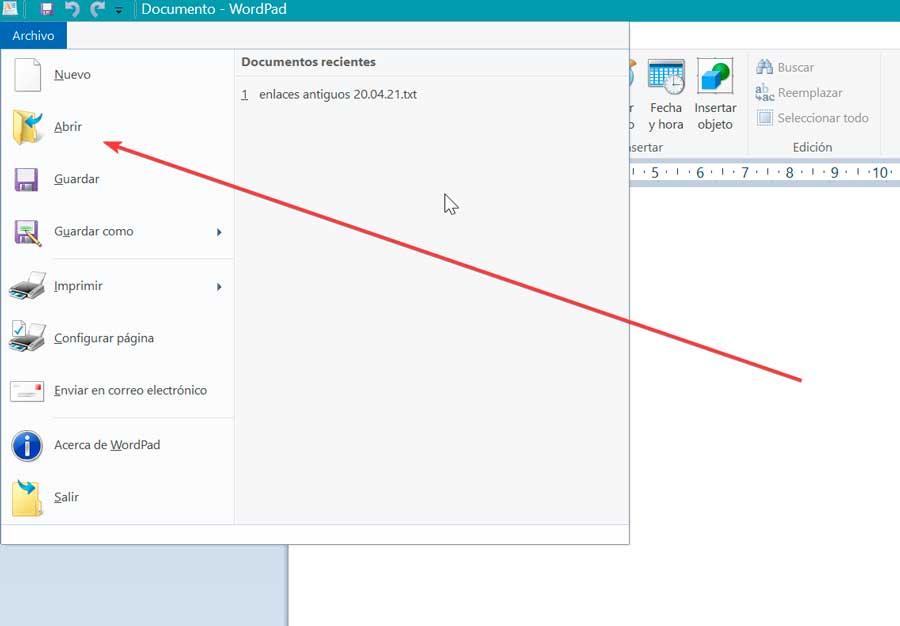
Puisqu'il se trouve par défaut dans Windows 10 et Windows 11, recherchez-le simplement dans la zone de recherche du menu Démarrer et exécutez-le. Une fois démarré, cliquez sur l'onglet Fichier, situé en haut à gauche et cliquez sur ouvrir et sélectionnez le fichier.
Microsoft Excel
Si Excel est connu pour quelque chose, c'est pour être l'application de tableur la plus connue et la plus utilisée dans le monde, tant par les particuliers que par les professionnels. Au-delà de la création de tableaux, de formules mathématiques ou de graphiques, cet outil populaire de Microsoft vous permet également de lire les langages de programmation , comme JSON.
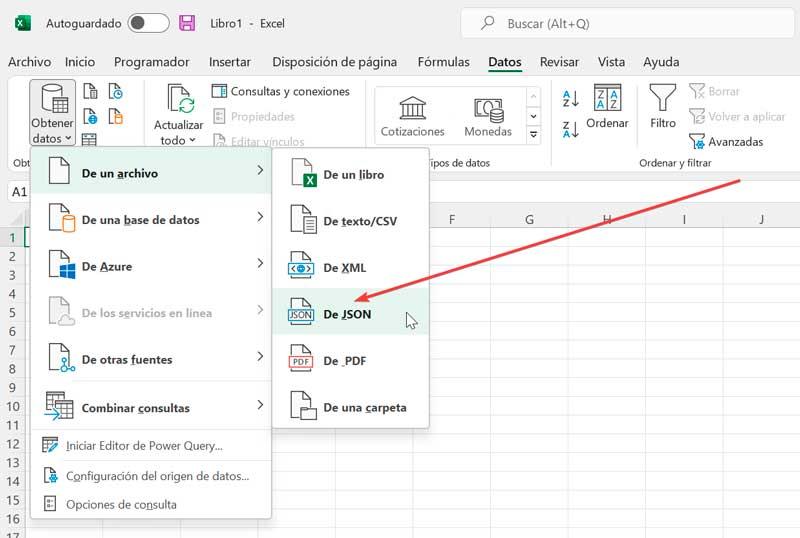
Pour utiliser Excel, nous devons acheter sa licence via la suite bureautique Office ou via un abonnement à Microsoft 365, disponible à partir de 69 euros par an pour usage personnel. Une fois que nous l'avons installé, nous l'exécutons et ouvrons une feuille de calcul. Cliquez ensuite sur l'onglet "Données". Ici, nous localisons la section "Obtenir et transformer les données" sur la gauche. Ensuite, nous cliquons sur "Obtenir des données", déplacez le pointeur sur "À partir d'un fichier" et cliquez sur "À partir de JSON" . Il ne reste plus qu'à le localiser et à sélectionner Ouvrir pour qu'il apparaisse dans la feuille de calcul.
Les fichiers JSON ne s'ouvrent pas, pourquoi ?
Les fichiers JSON qui ne s'ouvrent pas dans Windows sont un problème courant auquel sont confrontés de nombreux utilisateurs. Il y a différentes raisons pour lesquelles cela peut arriver. La raison principale est que nous n'utilisons pas le bon programme. Par conséquent, si nous n'avons pas d'application appropriée sur notre PC qui offre une compatibilité avec ce format, il ne sera pas impossible de l'ouvrir.
Ainsi, nous devons vérifier si nous avons des programmes associés aux fichiers JSON suivants :
- Sauvegardes des signets de Firefox.
- Fichiers manifestes Google gear.
- Notation cible JavaScript.
Si nous rencontrons des problèmes pour ouvrir ce type de fichier, il se peut être dû à sa taille . Si nous utilisons le Bloc-notes, compte tenu de ses limitations, il ne prend en charge que les fichiers jusqu'à 100 kilo-octets, donc s'il pèse plus, nous pouvons avoir des problèmes de blocage ou il peut ne pas s'afficher correctement. Pour les fichiers volumineux, d'autres programmes vus ci-dessus tels que WordPad, Atom, etc. sont meilleurs.
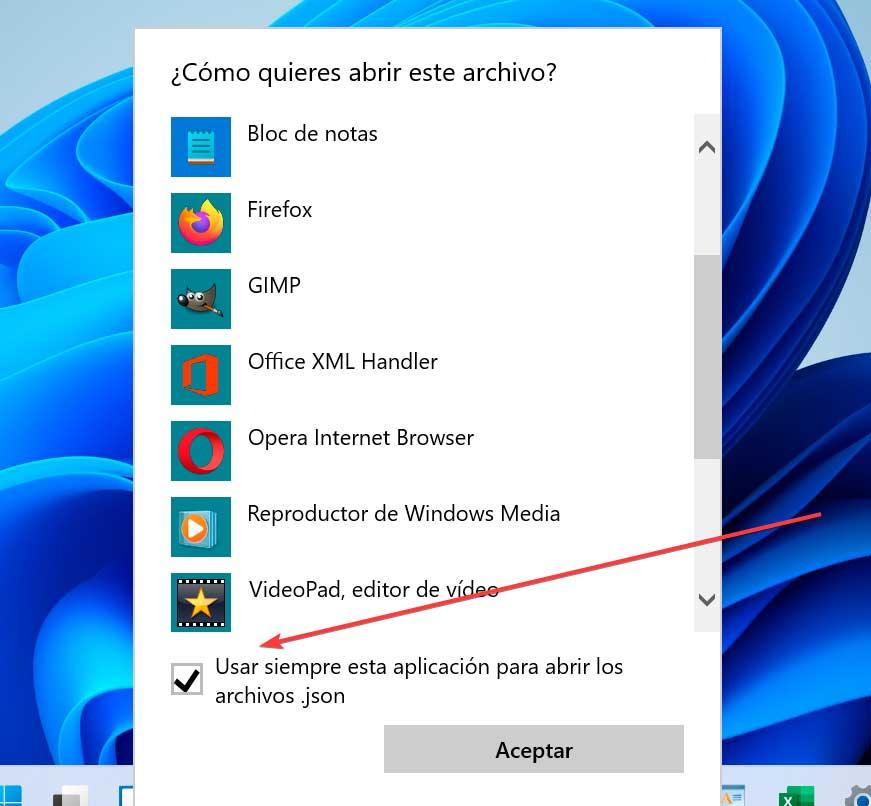
Une autre façon de contourner cela est de définir une application par défaut pour ce type de format, afin qu'il ouvre les fichiers JSON par défaut. Pour ce faire, nous accédons au menu Paramètres de Windows en appuyant sur le raccourci clavier "Windows + I". Cliquez ensuite sur « Applications » et « Applications par défaut ». Maintenant, dans "Définir un fichier ou un type de lien par défaut", nous écrivons .json et cliquez sur "Choisir une valeur par défaut". Enfin, nous aurons une fenêtre contextuelle qui nous demandera quel programme nous voulons utiliser. Nous le sélectionnons et laissons la case "Toujours utiliser cette application pour ouvrir les fichiers .json" cochée.